Trong bối cảnh công nghệ ngày càng phát triển, màn hình cảm ứng đã trở thành một tính năng quen thuộc trên nhiều thiết bị điện tử, từ điện thoại thông minh, máy tính bảng cho đến hệ thống giải trí trên ô tô. Tuy nhiên, khi nói đến laptop chạy Windows, câu hỏi liệu màn hình cảm ứng có thực sự đáng để đầu tư hay chỉ là một tính năng “thừa thãi” vẫn luôn là một chủ đề được nhiều người quan tâm. Bài viết này của thichcongnghe.net sẽ phân tích sâu rộng về những ưu và nhược điểm của laptop màn hình cảm ứng, giúp bạn đưa ra quyết định phù hợp nhất với nhu cầu sử dụng của mình.
Chi Phí Đầu Tư Ban Đầu Và Sửa Chữa Cao Hơn
Một trong những yếu tố đầu tiên cần cân nhắc khi lựa chọn laptop màn hình cảm ứng chính là mức giá. Gần như trong mọi trường hợp, các mẫu PC có màn hình cảm ứng sẽ có giá cao hơn so với phiên bản không cảm ứng tương đương. Khoản chênh lệch này, dù không quá lớn ban đầu, có thể được dùng để nâng cấp các thành phần quan trọng khác như bộ vi xử lý nhanh hơn, dung lượng RAM lớn hơn hoặc card đồ họa mạnh mẽ hơn – những nâng cấp có thể mang lại lợi ích rõ rệt hơn cho trải nghiệm sử dụng tổng thể.
Bên cạnh chi phí mua ban đầu, chi phí sửa chữa cũng là một điểm cần lưu ý. Nếu không may màn hình cảm ứng của bạn bị nứt hoặc vỡ, việc thay thế nó sẽ tốn kém hơn đáng kể so với việc sửa chữa một màn hình thông thường. Điều này là do màn hình cảm ứng tích hợp nhiều lớp công nghệ phức tạp hơn, bao gồm lớp digitizer và các cảm biến, khiến quy trình sửa chữa trở nên phức tạp và đắt đỏ hơn.
Chất Lượng Màn Hình Cảm Ứng Không Đồng Đều
 Màn hình laptop cảm ứng sạch sẽ với bàn tay đang tương tác
Màn hình laptop cảm ứng sạch sẽ với bàn tay đang tương tác
Chất lượng của màn hình cảm ứng trên laptop Windows có thể biến đổi rất nhiều giữa các nhà sản xuất và phân khúc giá. Một số dòng máy cao cấp mang lại trải nghiệm mượt mà, phản hồi nhanh chóng và chính xác như kỳ vọng, trong khi các mẫu laptop phổ thông hoặc giá rẻ có thể khiến người dùng thất vọng với độ trễ cao, phản hồi kém hoặc thậm chí là lỗi nhận diện thao tác. Điều này đặc biệt đúng với các laptop giá rẻ, nơi các nhà sản xuất thường cắt giảm chi phí để giữ giá thành cạnh tranh.
Nếu bạn có ý định đầu tư vào một chiếc laptop màn hình cảm ứng, điều quan trọng là phải tìm hiểu kỹ về thương hiệu và đọc các đánh giá từ người dùng khác về độ nhạy và độ chính xác của màn hình. Không gì khó chịu hơn việc phải chạm hai lần hoặc dùng lực mạnh hơn mới có thể thực hiện một lệnh đơn giản. Ngoài ra, hãy chú ý đến độ phân giải của màn hình. Một màn hình cảm ứng với độ phân giải thấp (như 1366×768) sẽ hiển thị hình ảnh kém sắc nét, gây cảm giác lỗi thời và làm giảm đi trải nghiệm “hiện đại” mà tính năng cảm ứng mang lại.
Màn Hình Bóng, Dễ Bám Vân Tay Và Khó Vệ Sinh
Hầu hết các màn hình cảm ứng trên laptop đều có bề mặt bóng (glossy display). Dù bạn có giữ tay sạch đến đâu, chỉ sau một vài lần chạm hoặc vuốt, màn hình sẽ nhanh chóng bám đầy vân tay, vết bẩn và vết ố. Trong khi các vết bẩn này có thể dễ dàng bỏ qua trên màn hình điện thoại nhỏ, thì trên một màn hình laptop lớn hơn, chúng có thể trở thành yếu tố gây mất tập trung đáng kể, đặc biệt khi bạn làm việc dưới ánh sáng mạnh hoặc xem phim.
Mặc dù việc thường xuyên sử dụng khăn sợi nhỏ để lau sạch màn hình là cần thiết (và rất khuyến khích), nhưng nếu bạn là người dễ khó chịu với bất kỳ loại vết bẩn nào trên màn hình, đây chắc chắn là một điểm cần cân nhắc. Ngược lại, màn hình không cảm ứng với bề mặt mờ (matte display) ít bám vân tay hơn và thường dễ dàng giữ sạch sẽ hơn nhiều.
Hao Pin Nhanh Hơn So Với Phiên Bản Không Cảm Ứng
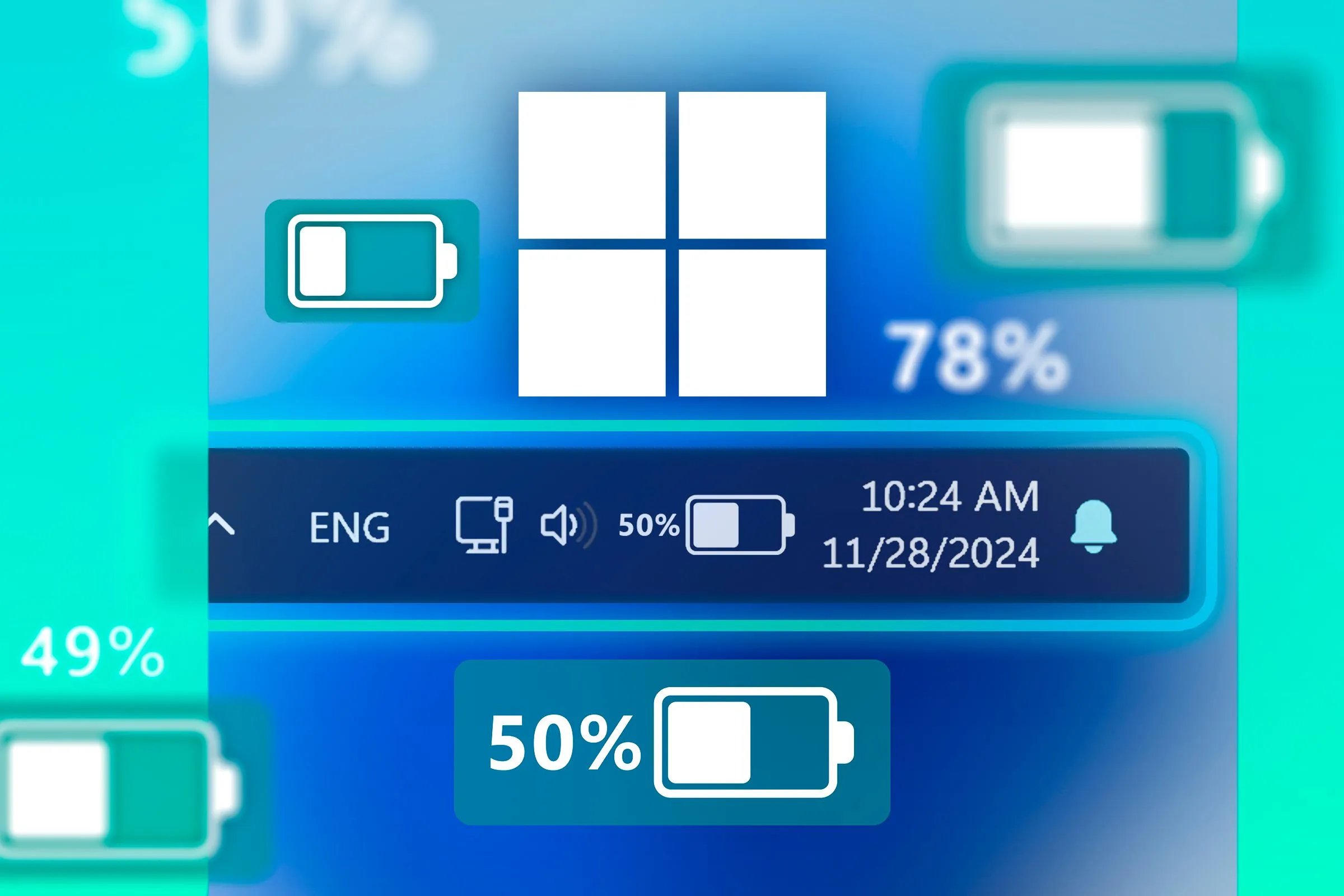 Biểu tượng pin trên thanh tác vụ Windows với các biểu tượng pin khác xung quanh
Biểu tượng pin trên thanh tác vụ Windows với các biểu tượng pin khác xung quanh
Màn hình cảm ứng thường tiêu thụ nhiều năng lượng hơn so với các đối tác không cảm ứng của chúng. Lý do là bộ số hóa (digitizer) – công nghệ giúp màn hình nhận diện cảm ứng – luôn phải hoạt động để sẵn sàng ghi nhận các thao tác chạm, vuốt, và đôi khi là cả những lần chạm vô tình của bạn. Ngay cả khi bạn không chủ động sử dụng tính năng cảm ứng, bộ phận này vẫn tiêu hao một lượng năng lượng nhất định từ pin.
Do đó, nếu bạn thường xuyên sử dụng laptop trong những ngày làm việc dài, khi học tập trên lớp hoặc trong các chuyến đi mà không tiện cắm sạc, việc hao pin nhanh hơn có thể là một vấn đề lớn. Mang theo sạc dự phòng hoặc cục sạc là một giải pháp, nhưng điều này phần nào làm giảm đi tính di động và tiện lợi vốn có của một chiếc laptop.
Khả Năng Bạn Không Sử Dụng Nhiều Như Tưởng Tượng
Nhiều người mua laptop màn hình cảm ứng với kỳ vọng sẽ sử dụng tính năng này liên tục, nhưng thực tế lại cho thấy họ hiếm khi chạm vào màn hình. Việc hình dung mình vuốt qua các tài liệu, phóng to ảnh hoặc phác thảo ý tưởng bằng bút stylus thì rất dễ, nhưng trừ khi bạn có một trường hợp sử dụng cụ thể, rất có thể bạn sẽ vẫn trung thành với bàn phím và bàn di chuột quen thuộc.
Tình trạng này khá phổ biến. Ban đầu, tính năng cảm ứng có vẻ thú vị và bạn thử nghiệm mọi thứ bằng cách chạm. Nhưng sau một hoặc hai tuần, bạn nhận ra rằng việc sử dụng các phương thức nhập liệu truyền thống (bàn phím, trackpad) vẫn dễ dàng hơn, nếu không muốn nói là tiện lợi hơn. Cuối cùng, màn hình cảm ứng chỉ trở thành một tính năng “có cũng được” chứ không phải là một nhu cầu thiết yếu.
Ai Thực Sự Cần Đến Laptop Màn Hình Cảm Ứng?
Mặc dù laptop màn hình cảm ứng không dành cho tất cả mọi người, nhưng khi chúng phù hợp với quy trình làm việc của bạn, chúng có thể trở thành một công cụ cực kỳ hữu ích.
Người làm sáng tạo (thiết kế, đồ họa, phác thảo)
Nếu công việc hàng ngày của bạn liên quan đến phác thảo, thiết kế hoặc chỉnh sửa ảnh, một chiếc laptop cảm ứng, đặc biệt khi kết hợp với bút stylus, có thể mang lại trải nghiệm đột phá. Các phần mềm như Adobe Photoshop và Illustrator trở nên trực quan hơn rất nhiều khi bạn có thể vẽ trực tiếp lên màn hình. Thử nghĩ xem, bạn muốn phác họa một bức chân dung bằng chuột hay bằng tay như khi vẽ trên giấy?
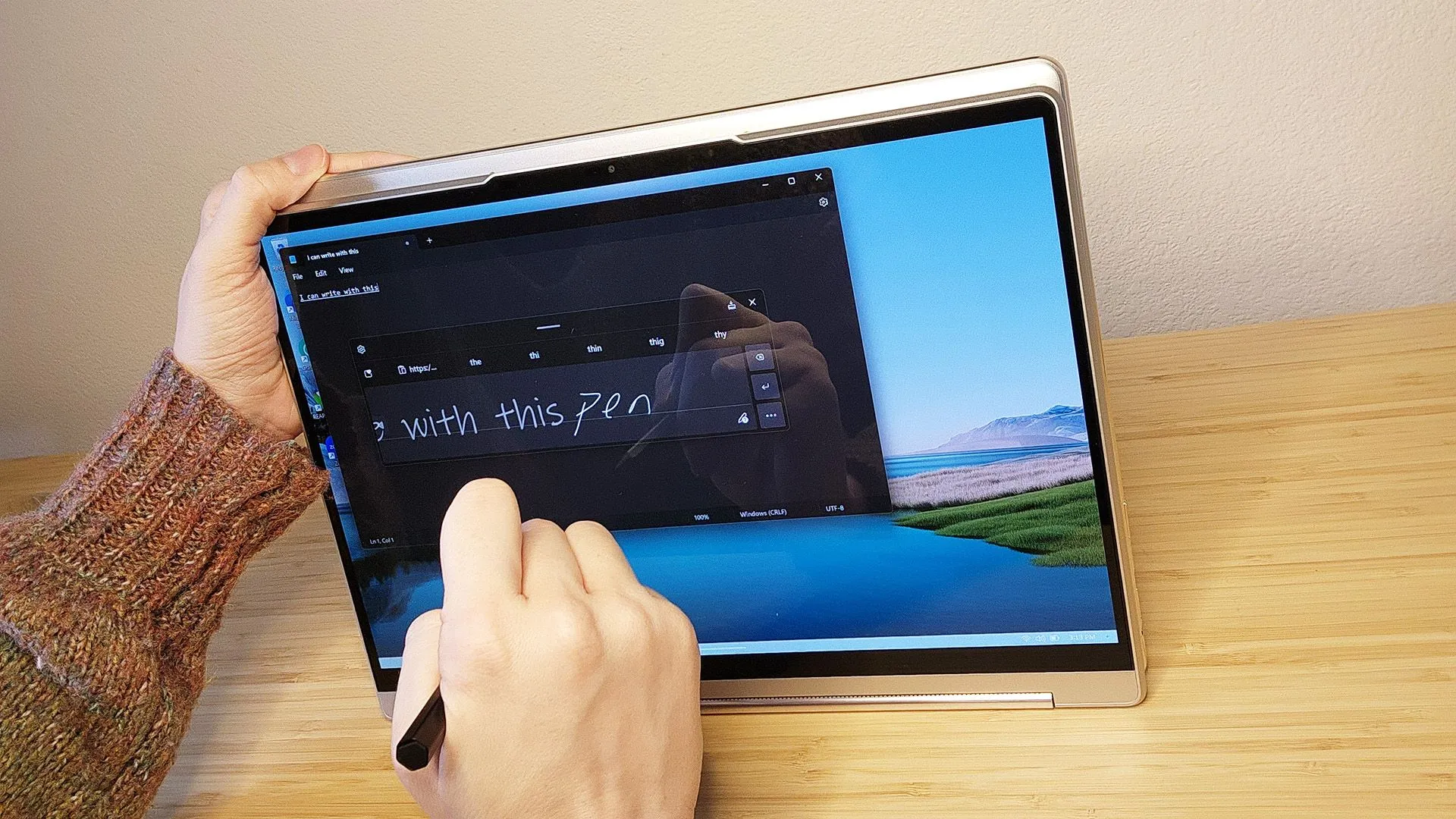 Người dùng đang sử dụng bút stylus để viết trên màn hình laptop Lenovo Yoga
Người dùng đang sử dụng bút stylus để viết trên màn hình laptop Lenovo Yoga
Sinh viên, người ghi chú bằng tay
Đối với sinh viên, nhà nghiên cứu hoặc bất kỳ ai yêu thích phương pháp ghi chú bằng bút và giấy, màn hình cảm ứng là một lựa chọn tuyệt vời. Việc gõ phím rất hiệu quả, nhưng đôi khi việc viết tay lại giúp bạn ghi nhớ thông tin tốt hơn. Với màn hình cảm ứng, bạn có thể ghi chú trực tiếp lên màn hình bằng các ứng dụng như OneNote hoặc Evernote, sắp xếp chúng theo dạng kỹ thuật số và không bao giờ lo lắng về việc làm mất sổ tay vật lý.
Chuyên gia trình bày, quản lý dữ liệu
Các chuyên gia thường xuyên phải điều hướng qua các bảng tính, biểu đồ và bài thuyết trình cũng sẽ thấy màn hình cảm ứng phát huy tác dụng đáng kinh ngạc. Nếu bạn từng phải vật lộn để đánh dấu biểu đồ hoặc chú thích bài thuyết trình bằng trackpad trong cuộc họp, bạn sẽ hiểu sự bất tiện đó. Với màn hình cảm ứng, mọi thứ trở nên dễ dàng: chạm, phóng to, vuốt – hoàn thành. Tương tự, nếu bạn cần ký tài liệu hoặc ghi chú nhanh, việc sử dụng ngón tay hoặc bút stylus trở nên đơn giản. Có một sự tự tin nhất định khi tương tác trực tiếp với màn hình, ngay cả khi bạn đang ứng biến.
 Nhóm chuyên gia đang làm việc và phân tích dữ liệu trên laptop màn hình cảm ứng
Nhóm chuyên gia đang làm việc và phân tích dữ liệu trên laptop màn hình cảm ứng
Người yêu thích trải nghiệm tương tác trực tiếp
Ngoài ra, có những người chỉ đơn giản yêu thích ý tưởng tương tác với PC của họ giống như cách họ sử dụng điện thoại thông minh hoặc máy tính bảng. Một số người dùng có thể thường xuyên chuyển laptop 2-in-1 của mình sang chế độ máy tính bảng để đọc sách điện tử hoặc xem phim, đặc biệt khi nằm trên giường hoặc ghế sofa. Có một sự hài lòng lạ lùng khi điều khiển phát lại đa phương tiện bằng cách chạm và cuộn trực tiếp trên màn hình, thay vì vật lộn với bàn di chuột.
Màn Hình Cảm Ứng Có Cải Thiện Trải Nghiệm Chơi Game?
Không phải lúc nào cũng vậy, điều này phụ thuộc vào loại game bạn chơi và cách bạn muốn chơi chúng. Đối với các tựa game PC truyền thống như game bắn súng góc nhìn thứ nhất (FPS), game chiến thuật thời gian thực (RTS) hoặc MMORPG, việc chơi game bằng cách chạm hoặc vuốt trên màn hình cảm ứng có thể gây cảm giác khó xử và thiếu chính xác. Nó không thể cạnh tranh với tốc độ, độ chính xác và sự thoải mái của các thiết bị ngoại vi truyền thống như chuột, bàn phím hoặc tay cầm chơi game.
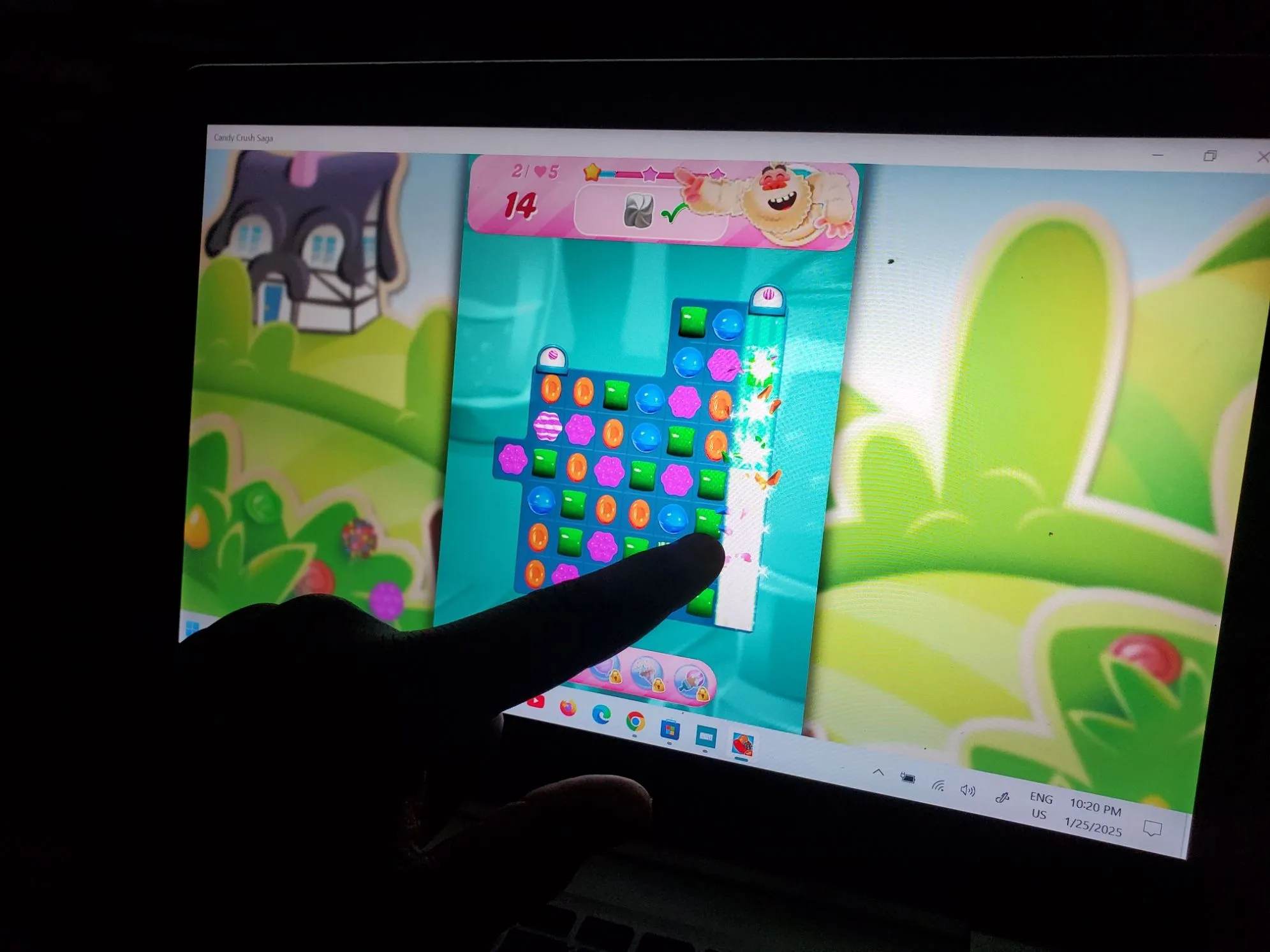 Người dùng chơi game Candy Crush trên laptop màn hình cảm ứng
Người dùng chơi game Candy Crush trên laptop màn hình cảm ứng
Tuy nhiên, màn hình cảm ứng vẫn có chỗ đứng trong thế giới game – chủ yếu dành cho các tựa game casual hoặc game phong cách di động, mà bạn dễ dàng tìm thấy trên Microsoft Store. Ví dụ, nếu bạn yêu thích các trò chơi giải đố hoặc “point-and-click” như Candy Crush hay Microsoft Solitaire, màn hình cảm ứng có thể làm cho trải nghiệm trở nên tự nhiên và thú vị hơn. Các trò chơi này thường được thiết kế cho điện thoại hoặc máy tính bảng, vì vậy chơi chúng trên laptop cảm ứng mang lại cảm giác mở rộng tự nhiên từ các thiết bị nhỏ hơn của bạn. Đây không phải là một tính năng đột phá, nhưng là một điểm cộng đáng giá nếu đây là loại game bạn yêu thích.
Kết Luận
Việc quyết định có nên mua laptop màn hình cảm ứng hay không phụ thuộc phần lớn vào nhu cầu và thói quen sử dụng cá nhân của bạn. Mặc dù chúng mang lại những lợi ích đáng kể cho các tác vụ sáng tạo, ghi chú hay trình bày, cùng với trải nghiệm tương tác trực quan như smartphone, những hạn chế về chi phí, chất lượng không đồng đều, vấn đề vân tay và thời lượng pin cũng là những yếu tố không thể bỏ qua.
Nếu bạn là một nghệ sĩ đồ họa, sinh viên thường xuyên ghi chú bằng tay, hoặc một chuyên gia cần tương tác trực tiếp với dữ liệu trong các buổi thuyết trình, một chiếc laptop cảm ứng có thể là khoản đầu tư xứng đáng. Ngược lại, nếu bạn chỉ sử dụng laptop cho các tác vụ hàng ngày thông thường như lướt web, soạn thảo văn bản hay chơi game truyền thống, thì việc lựa chọn một phiên bản không cảm ứng sẽ giúp bạn tiết kiệm chi phí và có thể tận dụng ngân sách đó để nâng cấp các thông số kỹ thuật quan trọng hơn.
Hãy cân nhắc kỹ lưỡng các ưu và nhược điểm trên để tìm ra chiếc laptop phù hợp nhất với phong cách làm việc và giải trí của bạn. Bạn đã từng sử dụng laptop màn hình cảm ứng chưa? Hãy chia sẻ kinh nghiệm và quan điểm của bạn trong phần bình luận bên dưới nhé!